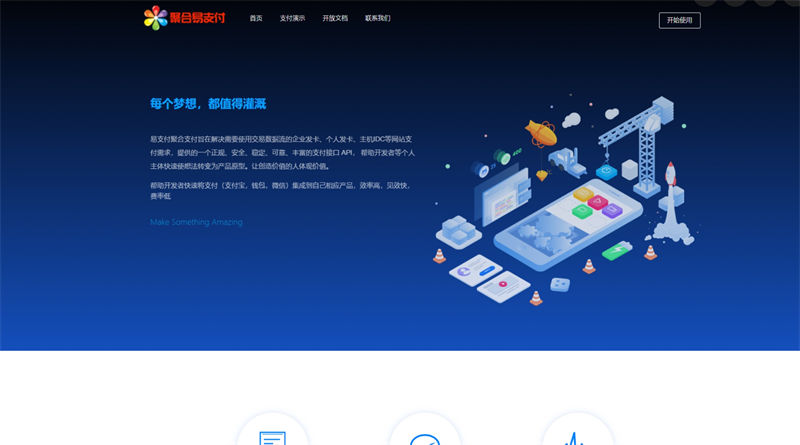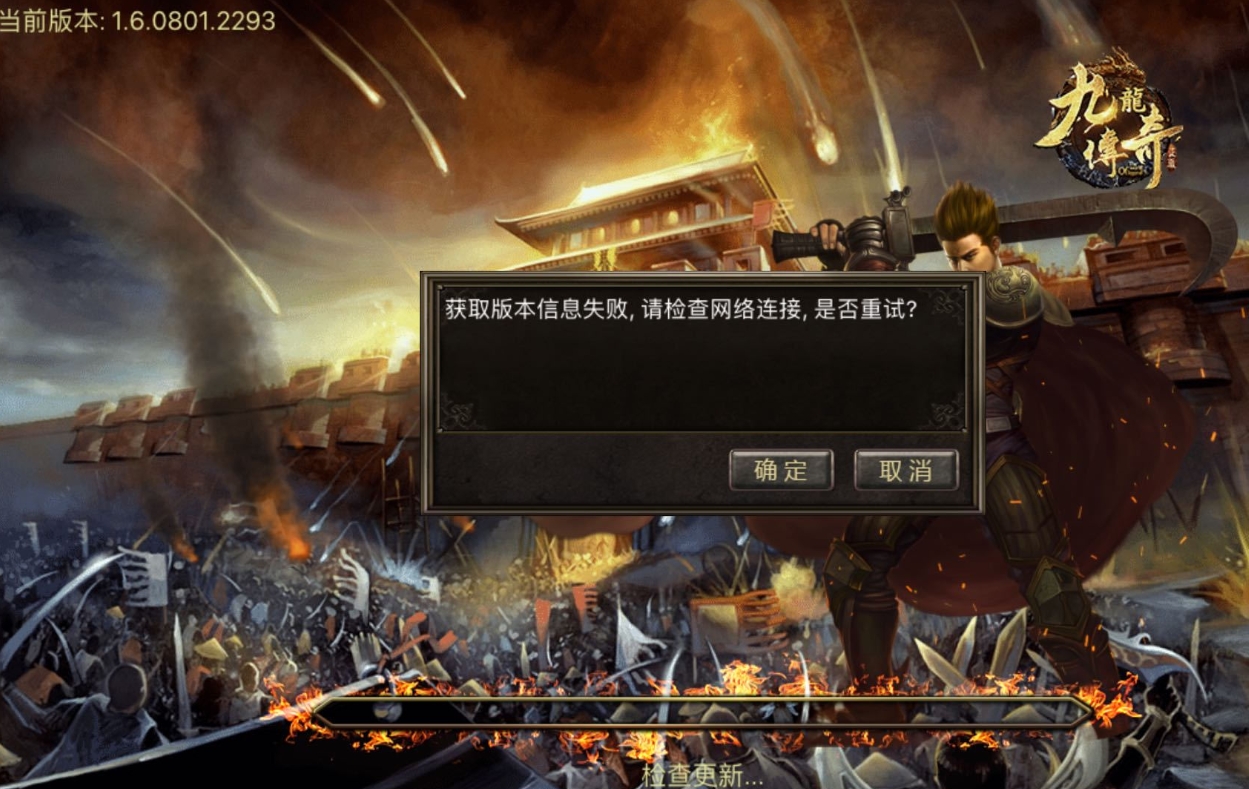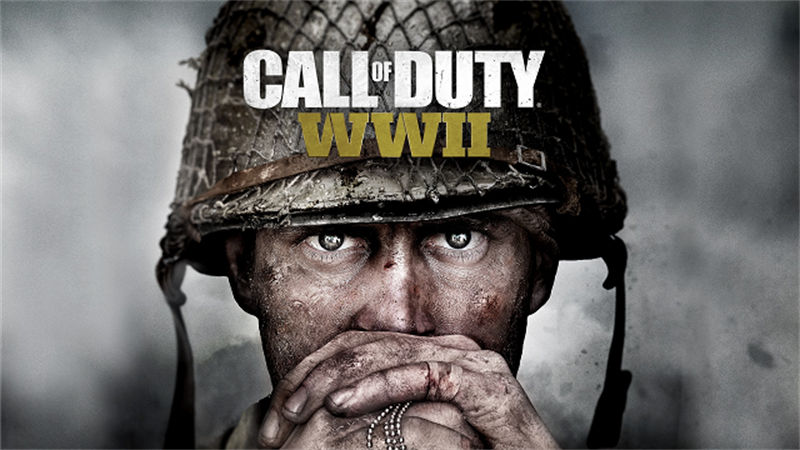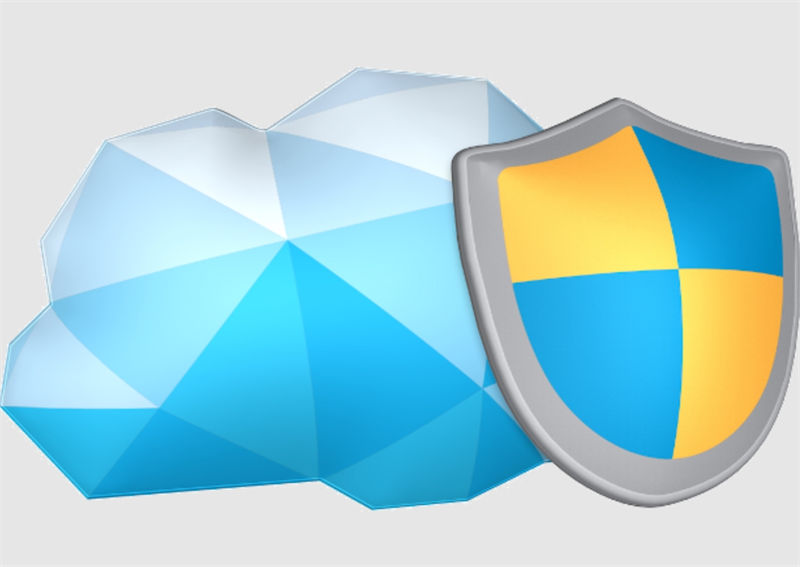# Windows Server 2012 进程监控脚本
# 功能:监控指定进程,异常时通过邮件提醒
# 作者:豆包编程助手
# 日期:2025-10-08
# -------------------------- 配置参数 --------------------------
# 需要监控的进程名称数组(不含.exe扩展名)
$processNames = @("notepad", "w3wp", "sqlservr")
# 邮件通知配置
$smtpServer = "smtp.example.com" # SMTP服务器地址
$smtpPort = 587 # SMTP服务器端口
$smtpUseSSL = $true # 是否使用SSL加密
$smtpUsername = "alert@example.com" # 发送邮件的账号
$smtpPassword = "your_password" # 发送邮件的密码
$fromAddress = "server-alert@example.com" # 发件人地址
$toAddresses = @("admin1@example.com", "admin2@example.com") # 收件人地址数组
$emailSubject = "【服务器告警】进程异常监控通知" # 邮件主题
# 监控配置
$checkInterval = 60 # 检查间隔(秒)
$maxRestartAttempts = 2 # 最大自动重启尝试次数
$logFile = "C:\Logs\ProcessMonitor.log" # 日志文件路径
# --------------------------------------------------------------
# 创建日志目录(如果不存在)
$logDir = Split-Path $logFile -Parent
if (-not (Test-Path $logDir)) {
New-Item -ItemType Directory -Path $logDir | Out-Null
}
# 写入日志函数
function Write-Log {
param([string]$message)
$timestamp = Get-Date -Format "yyyy-MM-dd HH:mm:ss"
$logEntry = "[$timestamp] $message"
Add-Content -Path $logFile -Value $logEntry
Write-Host $logEntry
}
# 发送邮件通知函数
function Send-AlertEmail {
param(
[string]$processName,
[string]$status
)
$body = @"
<html>
<body>
<h2>服务器进程异常告警</h2>
<p>时间: $(Get-Date -Format "yyyy-MM-dd HH:mm:ss")</p>
<p>服务器: $($env:COMPUTERNAME)</p>
<p>进程: $processName.exe</p>
<p>状态: $status</p>
<p>请及时检查相关服务状态。</p>
</body>
</html>
"@
try {
$smtpPasswordSecure = ConvertTo-SecureString $smtpPassword -AsPlainText -Force
$smtpCredential = New-Object System.Management.Automation.PSCredential ($smtpUsername, $smtpPasswordSecure)
Send-MailMessage -From $fromAddress `
-To $toAddresses `
-Subject $emailSubject `
-Body $body `
-BodyAsHtml `
-SmtpServer $smtpServer `
-Port $smtpPort `
-UseSsl $smtpUseSSL `
-Credential $smtpCredential
Write-Log "已发送告警邮件: $processName.exe - $status"
}
catch {
Write-Log "发送邮件失败: $_"
}
}
# 重启进程函数
function Restart-ProcessSafely {
param([string]$processName)
$attempts = 0
$restarted = $false
while ($attempts -lt $maxRestartAttempts -and -not $restarted) {
$attempts++
Write-Log "尝试重启进程 $processName.exe (第 $attempts 次)"
try {
# 检查是否有残留进程并结束
$existingProcess = Get-Process -Name $processName -ErrorAction SilentlyContinue
if ($existingProcess) {
$existingProcess | Stop-Process -Force -ErrorAction Stop
Write-Log "已强制结束 $processName.exe 进程"
Start-Sleep -Seconds 5
}
# 启动进程(这里假设进程在默认路径,实际使用时请修改为正确路径)
$processPath = "C:\Program Files\$processName\$processName.exe"
if (Test-Path $processPath) {
Start-Process -FilePath $processPath -ErrorAction Stop
Write-Log "成功启动 $processName.exe 进程"
$restarted = $true
}
else {
Write-Log "未找到进程路径: $processPath"
break
}
}
catch {
Write-Log "重启进程失败: $_"
Start-Sleep -Seconds 10
}
}
return $restarted
}
# 主监控循环
Write-Log "进程监控脚本已启动,监控进程: $($processNames -join ', ')"
while ($true) {
foreach ($processName in $processNames) {
try {
# 检查进程是否在运行
$process = Get-Process -Name $processName -ErrorAction SilentlyContinue
if (-not $process) {
$message = "进程 $processName.exe 未在运行"
Write-Log $message
# 尝试自动重启进程
$restartSuccess = Restart-ProcessSafely -processName $processName
if ($restartSuccess) {
Send-AlertEmail -processName $processName -status "已停止运行,已成功重启"
}
else {
Send-AlertEmail -processName $processName -status "已停止运行,自动重启失败,请手动处理"
}
}
else {
# 检查进程是否响应
if (-not $process.Responding) {
$message = "进程 $processName.exe 无响应 (PID: $($process.Id))"
Write-Log $message
Send-AlertEmail -processName $processName -status "无响应,PID: $($process.Id)"
# 尝试重启无响应的进程
Restart-ProcessSafely -processName $processName | Out-Null
}
else {
Write-Log "进程 $processName.exe 运行正常 (PID: $($process.Id))"
}
}
}
catch {
Write-Log "监控进程 $processName.exe 时发生错误: $_"
}
}
# 等待下一次检查
Write-Log "等待 $checkInterval 秒后进行下一次检查..."
Start-Sleep -Seconds $checkInterval
}脚本功能说明
使用说明
本站部分资源来源于用户上传和网络公开信息,如有侵权请邮件联系站长:237914037@qq.com,分享目的仅供大家学习和交流,您必须在下载后24小时内删除!本站提供的源码、模板、插件等等其他资源,不包含技术服务请大家谅解! 如有链接无法下载、失效或广告,请联系管理员处理!默认解压密码为:sonay.cn